La forma más efectiva de recuperar un archivo "roto" en Microsoft Excel
¿Cuál es la peor pesadilla de todo usuario de Excel? Algo como esto: en lugar de tomar un desayuno perezoso y pasear por el parque después del almuerzo, pasa todo el domingo reuniendo datos estadísticos en tablas ordenadas, escribiendo fórmulas y creando gráficos y diagramas.
Incluso te tomas la molestia de elegir fuentes bonitas. ¡Mañana es un gran día después de todo! Sonriendo levemente hacia la puesta de sol, admiras tu trabajo, sueñas con la promoción que obtienes después de una revisión tan exhaustiva. "Está en la bolsa ahora", te dices a ti mismo mientras guardas tu arduo trabajo en una unidad flash.
Al día siguiente, estás en el trabajo, tomando café y preparándote para el gran momento. Intenta abrir el archivo. " Qué es… ? ! "

Te tiemblan las manos, abres Excel una y otra vez, pero sin éxito. Pareces un animal herido. Tu visión es borrosa. Sientes una oleada de náuseas... Lo último que recuerdas es el sonido de una taza de café al romperse, los gritos de alarma de tus compañeros, el llanto de una mujer y los fuertes brazos del jefe de suministros.
Bueno, tienes un punto.
Es probable que todos los usuarios activos de Excel hayan encontrado archivos "rotos" (.xls o .xlsx) en el peor momento posible. No hace falta decir que lo mejor que puede hacer es evitar que esto suceda en primer lugar.
Evitar desastres es realmente bastante simple: Caso – Guardar como - en el Comprensión menú, elija una carpeta para guardar – Servicio (el botón en el costado para salvaguardar en la esquina inferior derecha del cuadro de diálogo) – en el Definiciones menú, comprobar Guarda siempre una copia de seguridad. Que hacer. Eres increíble. Ahora, incluso si su libro de trabajo principal se daña, aún tendrá una copia de él, y sin dolores de cabeza.
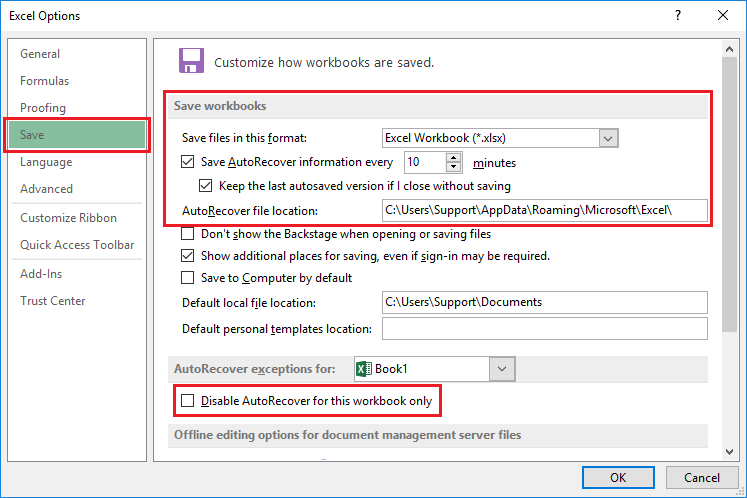
Pero, ¿qué sucede si su archivo ya está dañado, no tiene una copia de seguridad y solo necesita recuperar el contenido?
Lo primero que debe hacer es mirar el tamaño del archivo (haga clic derecho en el icono del archivo - propiedades – Corte). Si su libro de trabajo contiene un gran conjunto de datos, especialmente uno con muchos diagramas e imágenes, pero las propiedades dicen que "pesa" no más de unos pocos kilobytes, probablemente no haya nada que pueda hacer. Sus datos no se pueden recuperar desde cero. Pero si el tamaño del archivo coincide con el contenido, puede comenzar a intentar recuperarlo.
Recuperación usando MS Excel
Comience por intentar restaurar el archivo usando las herramientas estándar de MS Excel. En teoría, si detecta un error en un libro de trabajo dañado, el programa inteligente iniciará automáticamente el modo de recuperación de archivos. Pero esto a menudo no sucede y debe habilitar el mecanismo de recuperación manualmente: en Excel, haga clic en Caso – Abierto – seleccione el libro dañado en el documento Abierto cuadro de diálogo: haga clic en la flecha junto a Abierto – en el menú desplegable, seleccione abrir y recuperar.
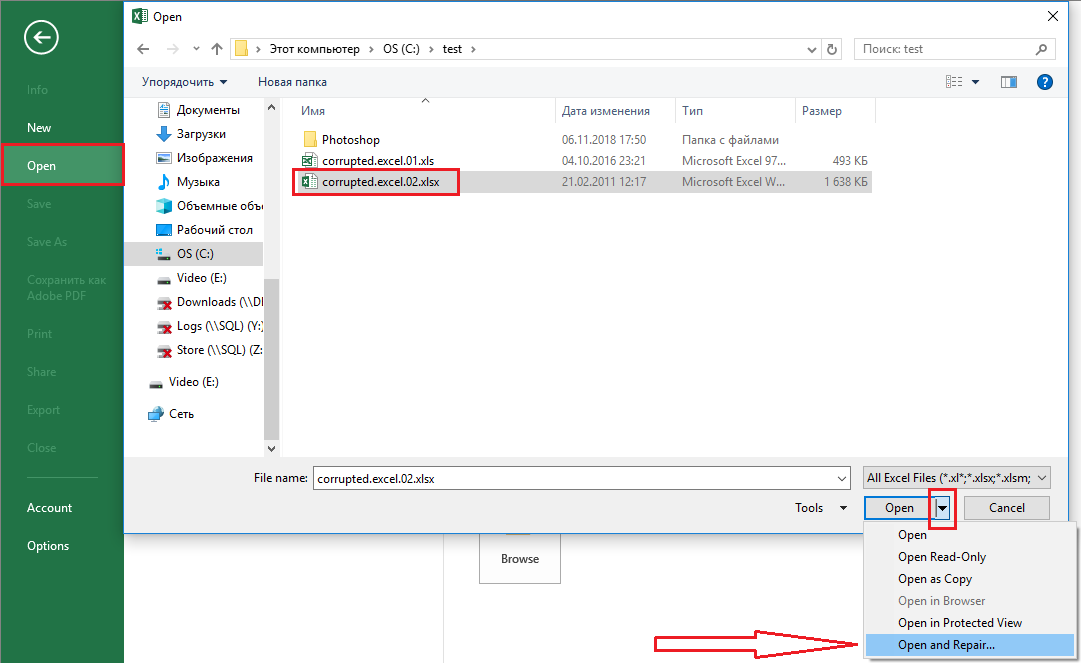
Para intentar guardar todo el libro de trabajo, elija Para recuperar, pero esto normalmente no tiene ningún efecto. En este caso, intente Extraer Datos. Esto probablemente lo ayudará a recuperar valores numéricos y fórmulas del archivo dañado.
Si eso tampoco ayuda, hay otro truco que puede usar: habilite el modo de recálculo manual de Excel. Cree un libro de trabajo en blanco y use Caso – Definiciones - Selecciona el fórmulas pestaña en la lista de la izquierda - luego, en la primera sección, seleccione Cálculos en el libro manual. Ahora intente abrir el archivo dañado usando el Caso – Menú abierto. Lo inteligente es que de esta manera el libro de trabajo no se vuelve a calcular automáticamente cuando lo abre, lo que significa que hay una buena posibilidad de que pueda extraer los datos.
¿Todavía no hay alegría? No se desespere. Todavía tenemos algunos trucos bajo la manga.
Para recuperar conectado
Un recurso con el que podemos jugar es intentar recuperar su carpeta dañada en línea. Es un servicio pago, pero no demasiado costoso (recuperar un archivo cuesta alrededor de $5), y la posibilidad de obtener un archivo que funcione es mucho mejor que si intenta hacer la magia usted mismo. Hay varios servicios en línea que ofrecen una funcionalidad similar, pero la herramienta más sencilla y poderosa es Reparación de archivos en línea.
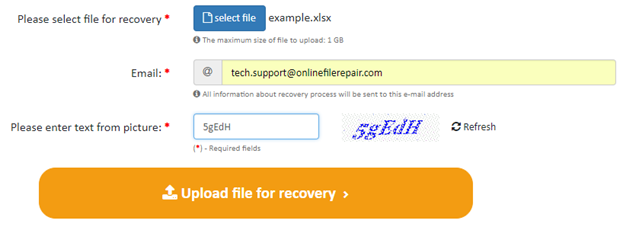
Todo es bastante intuitivo. Simplemente haga click este enlaceluego use el archivo de descarga naranja grande e inicie la recuperación para descargar el archivo dañado, ingrese su dirección de correo electrónico y espere. Ocurre algún tipo de magia misteriosa, y si el servicio logra recuperar su archivo, tiene la oportunidad de ver los resultados. Pagas a los duendes mágicos (o a los autores de este algoritmo bastante complicado), agradeces a los dioses digitales y recibes tu archivo reparado por correo electrónico.
La solución más poderosa
Pero, ¿y si no tienes un solo archivo dañado, sino una docena de ellos? ¿Qué pasa si los datos son extremadamente confidenciales y descargarlos a través del navegador no es realmente una opción? Entonces puede buscar una solución de software completa como Kit de herramientas de recuperación para Excel.
Este programa existe desde hace 15 años, con actualizaciones y mejoras continuas. corre sobre Windows y tiene la mejor relación calidad/precio del mercado. Una cosa particularmente buena es que no es necesario comprar un cerdo en una bolsa. Al igual que con el servicio web, puede probar lo que el programa puede hacer usando una versión de demostración gratuita antes de decidirse a desembolsar su dinero.
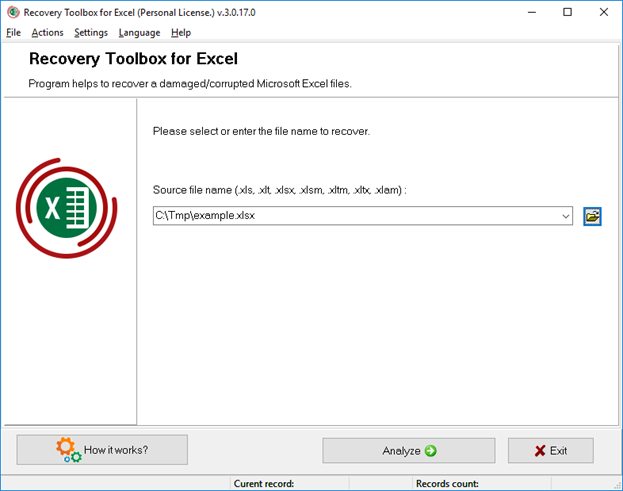
Descárguelo, instálelo, cargue su archivo en modo de vista previa (¡que es gratis!), vea si la aplicación funciona o no, luego, si todo está bien, puede pagar una licencia y tener la oportunidad de recuperar y guardar cualquier cantidad de archivos
Y, por último, ¡ahorra tiempo y ansiedad haciendo siempre copias de seguridad! ¡Buena suerte!
Si quieres conocer otros artículos parecidos a La forma más efectiva de recuperar un archivo "roto" en Microsoft Excel puedes visitar la categoría Informática.

TE PUEDE INTERESAR